Landing CMS es un sistema de gestión de contenido gratuito, de código abierto y multiplataforma que se utiliza para gestionar páginas de destino. Es un CMS basado en archivos planos, por lo que no requiere ninguna base de datos. Solo necesita un servidor web y PHP para alojar el Landing CMS. Si está buscando un CMS simple pero potente para páginas de destino, Landing CMS es la mejor opción para usted.
En esta publicación, le mostraremos cómo instalar Landing CMS en CentOS 8 VPS.
Requisitos
- Un nuevo servidor CentOS 8 en Atlantic.Net Cloud Platform
- Un nombre de dominio válido apuntado con su servidor
- Una contraseña de root configurada en su servidor
Paso 1:crear el servidor en la nube de Atlantic.Net
Primero, inicie sesión en su servidor en la nube de Atlantic.Net. Cree un nuevo servidor, eligiendo CentOS 8 como sistema operativo con al menos 2 GB de RAM. Conéctese a su servidor en la nube a través de SSH e inicie sesión con las credenciales resaltadas en la parte superior de la página.
Una vez que haya iniciado sesión en su servidor CentOS 8, ejecute el siguiente comando para actualizar su sistema base con los últimos paquetes disponibles.
dnf update -y
Paso 2:instale Apache y PHP
Landing CMS está escrito en PHP y se ejecuta en un servidor web, por lo que deberá instalar Apache y PHP en su servidor. Puede instalar ambos con el siguiente comando:
dnf install httpd php php-cli php-gd php-json php-curl unzip -y
Una vez que todos los paquetes estén instalados, inicie el servicio Apache y habilítelo para que se inicie al reiniciar el sistema:
systemctl start httpd systemctl enable httpd
Paso 3:descarga el CMS de destino
Primero, deberá descargar la última versión de Landing CMS del repositorio de Github. Puedes descargarlo con el siguiente comando:
wget https://github.com/Elias-Black/Landing-CMS/archive/master.zip
Una vez completada la descarga, descomprima el archivo descargado con el siguiente comando:
unzip master.zip
A continuación, mueva el directorio extraído a la raíz web de Apache con el siguiente comando:
mv Landing-CMS-master /var/www/html/landing
A continuación, establezca los permisos y la propiedad adecuados con el siguiente comando:
chown -R apache:apache /var/www/html/landing chmod -R 755 /var/www/html/landing
Paso 4:configurar Apache para Landing CMS
A continuación, deberá crear un archivo de configuración de host virtual apache para Landing CMS. Puedes crearlo con el siguiente comando:
nano /etc/httpd/conf.d/landing.conf
Agregue las siguientes líneas:
<virtualhost *:80> ServerAdmin [email protected] ServerName landing.example.com DocumentRoot /var/www/html/landing <directory /var/www/html/landing> allowoverride all allow from all </directory> TransferLog /var/log/httpd/landing_access.log ErrorLog /var/log/httpd/landing_error.log </virtualhost>
Guarde y cierre el archivo, luego reinicie el servicio Apache para aplicar los cambios:
systemctl restart httpd
En este punto, el servidor web Apache está configurado para alojar Landing CMS. Ahora puede acceder a Landing CMS.
Paso 5:acceda al CMS de destino
Ahora, abra su navegador web y acceda a la interfaz de usuario web de Landing CMS utilizando la URL http://landing.example.com . Será redirigido a la siguiente página:
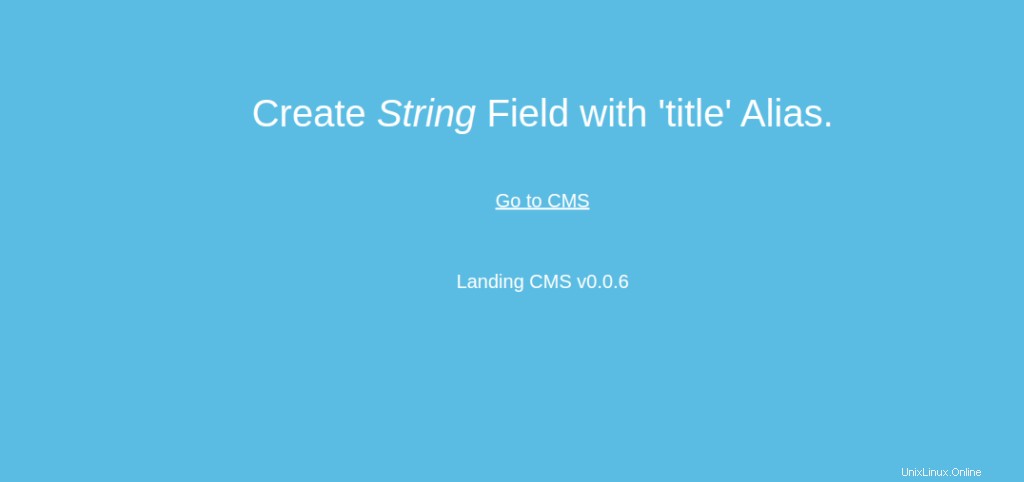
Haga clic en Ir a CMS . Debería ver la siguiente página:
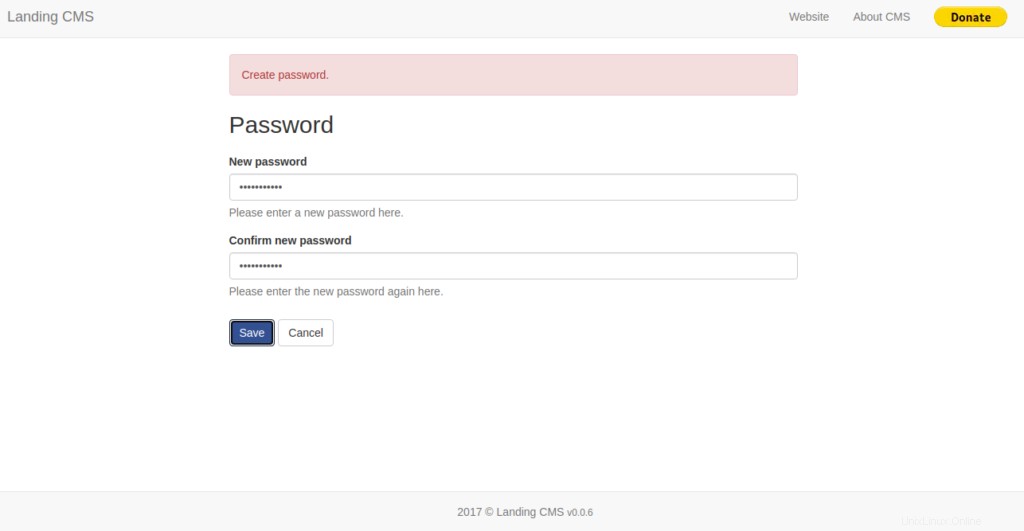
Ahora, establezca una contraseña para Landing CMS y haga clic en Guardar botón para aplicar los cambios. Debería ver el panel de Landing CMS en la siguiente página:
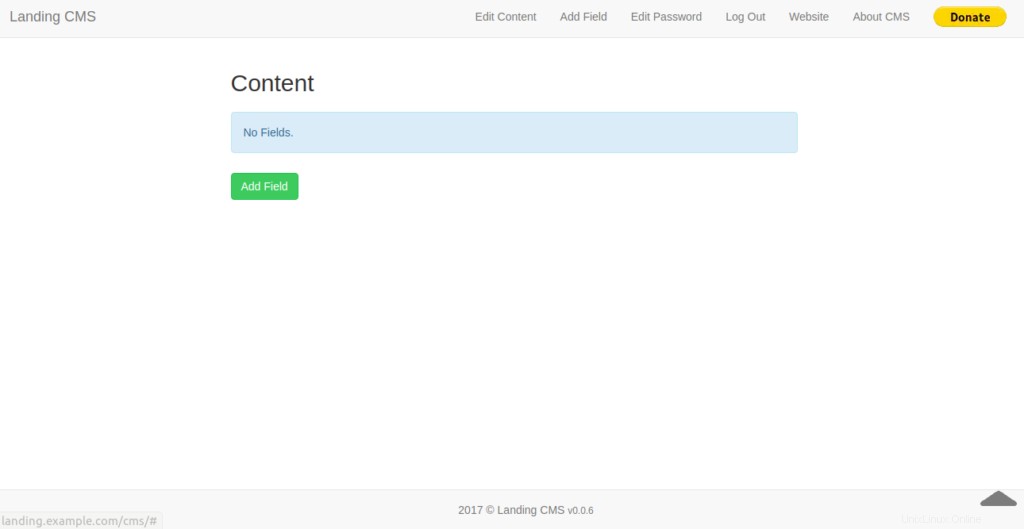
Conclusión
Eso es todo por ahora. Ahora puede usar Landing CMS para crear y administrar páginas de destino para su CMS. ¡Pruébelo con alojamiento VPS de Atlantic.Net!